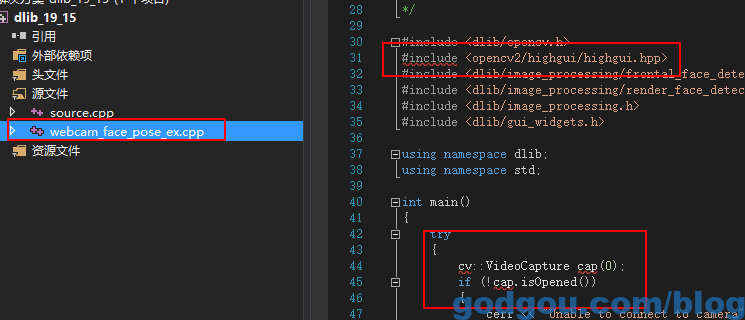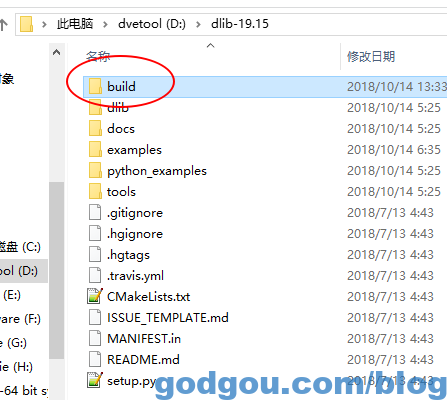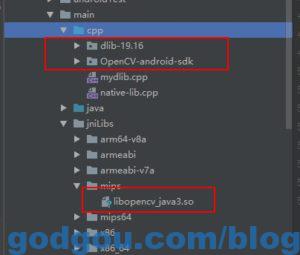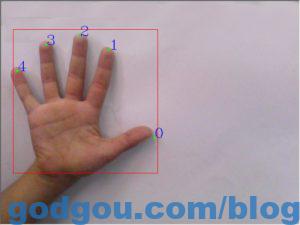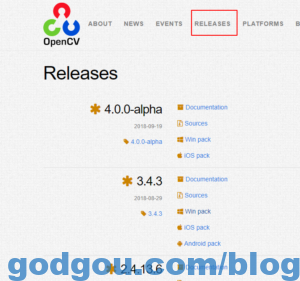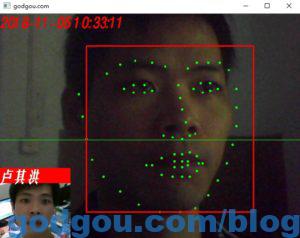Dlib+VS2015配置
2018年10月14日 2018年11月15日
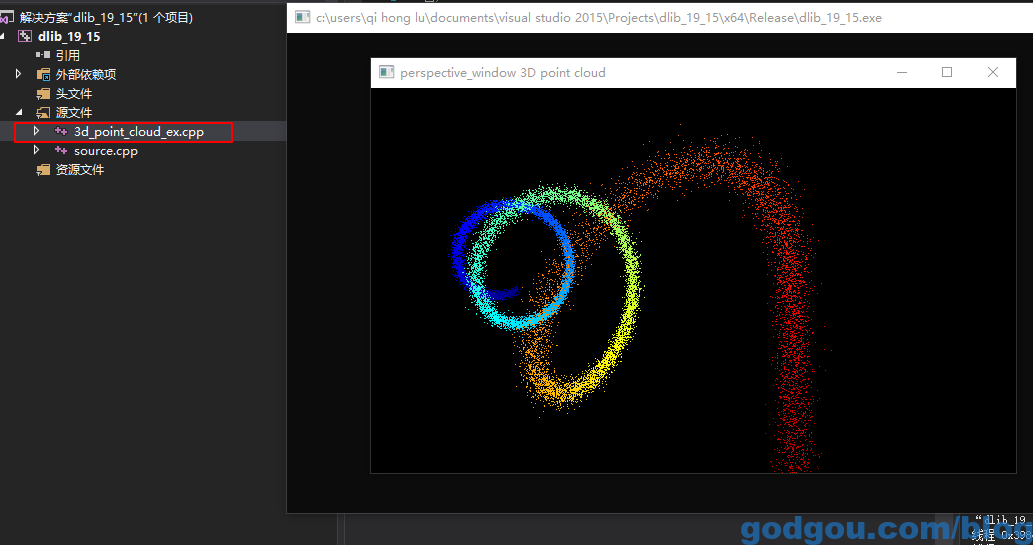
(1) 下载dlib解压后在根目录下创建’bulid’文件夹
(2) 打开CMake (cmake-gui)工具将dlib成生vs2015项目
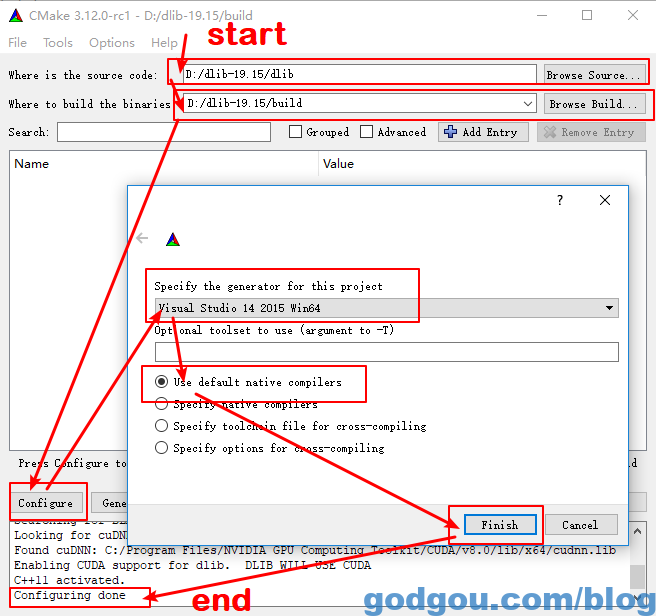
第一个选项打开你的源码文件夹,即根目录下的’dlib’文件夹 第二个选项打开你要编译后存放的目标文件夹,即刚才创建的’build’文件夹 然后单击’configure’在出现的对话框中选择你电脑中已安装的VS版本 同时选中’use default native compilers’ 点击Finish等待出现’Configuring done’ 接着点击’Generate’等待出现’Generate Done’说明成功 此时打开’bulid’目录你会发现已生成’dlib.sln’
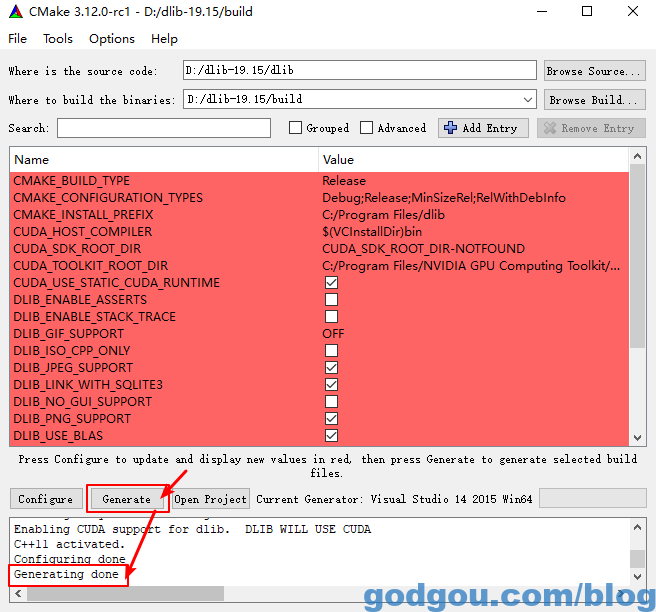
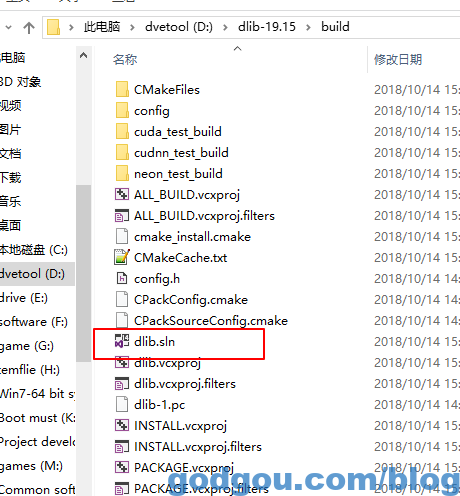
(3) 用vs2015编译Dlib生成解决方案
生成前选择Release模式。因为Debug模式超级慢 建议看一下dlib官网的一篇文章:Why is dlib slow
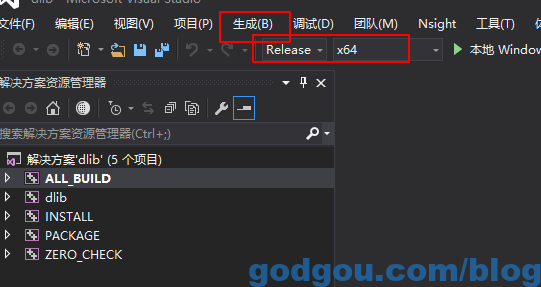
生成后在’build’目录下多出一个’Release’文件夹且包含’*.lib’文件
- 附上: CMake区分MSVC版本
- MSVC++ 14.1 _MSC_VER == 1915 (Visual Studio 2017社区版)
- MSVC++ 14.0 _MSC_VER == 1900 (Visual Studio 2015)
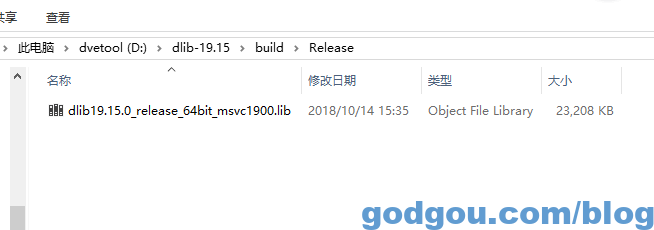
(4) 配置VS2015环境
|
1 |
建立vs控制台空项目 |
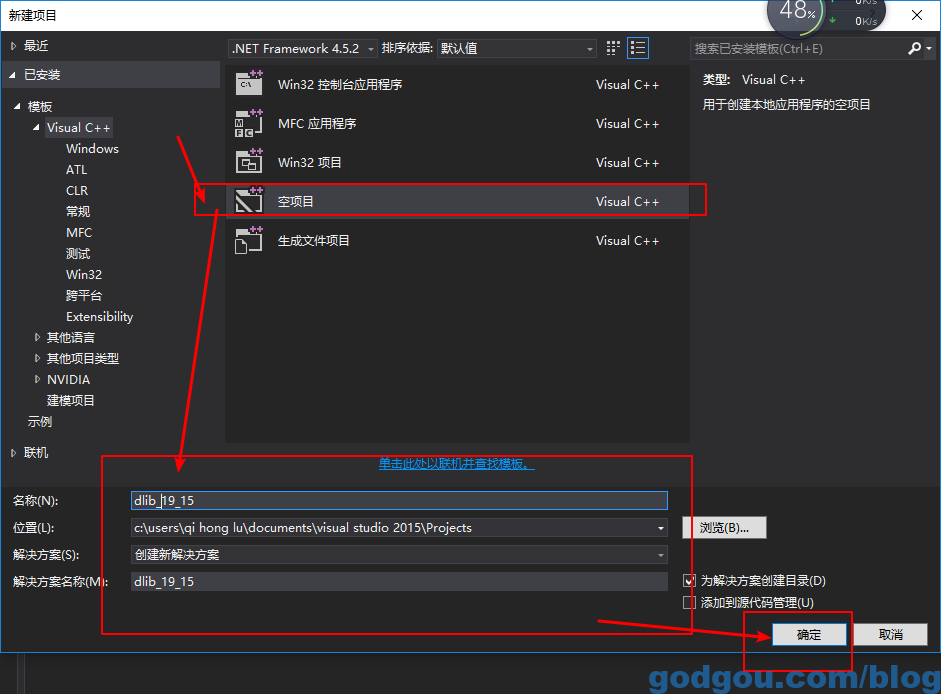
为保证对所有工程都有效,在属性管理器里将vs模式统一为Release+x64 (右击项目–>属性–>配置管理器–>配置:Release 平台:x64)
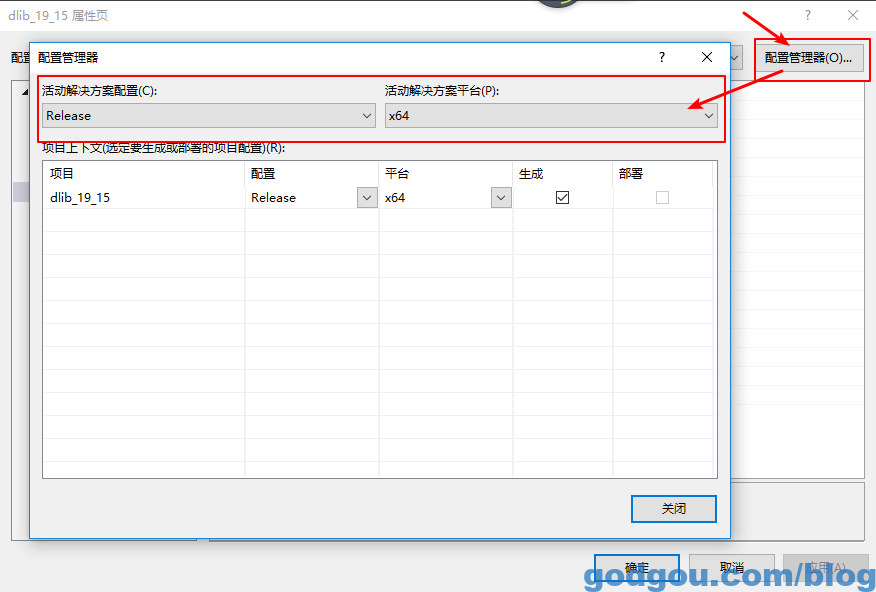
双击Microsoft.Cpp.x64.user弹出属性页 在c/c++ –> 常规 –> 附加包含目录(Dlib的源码目录)
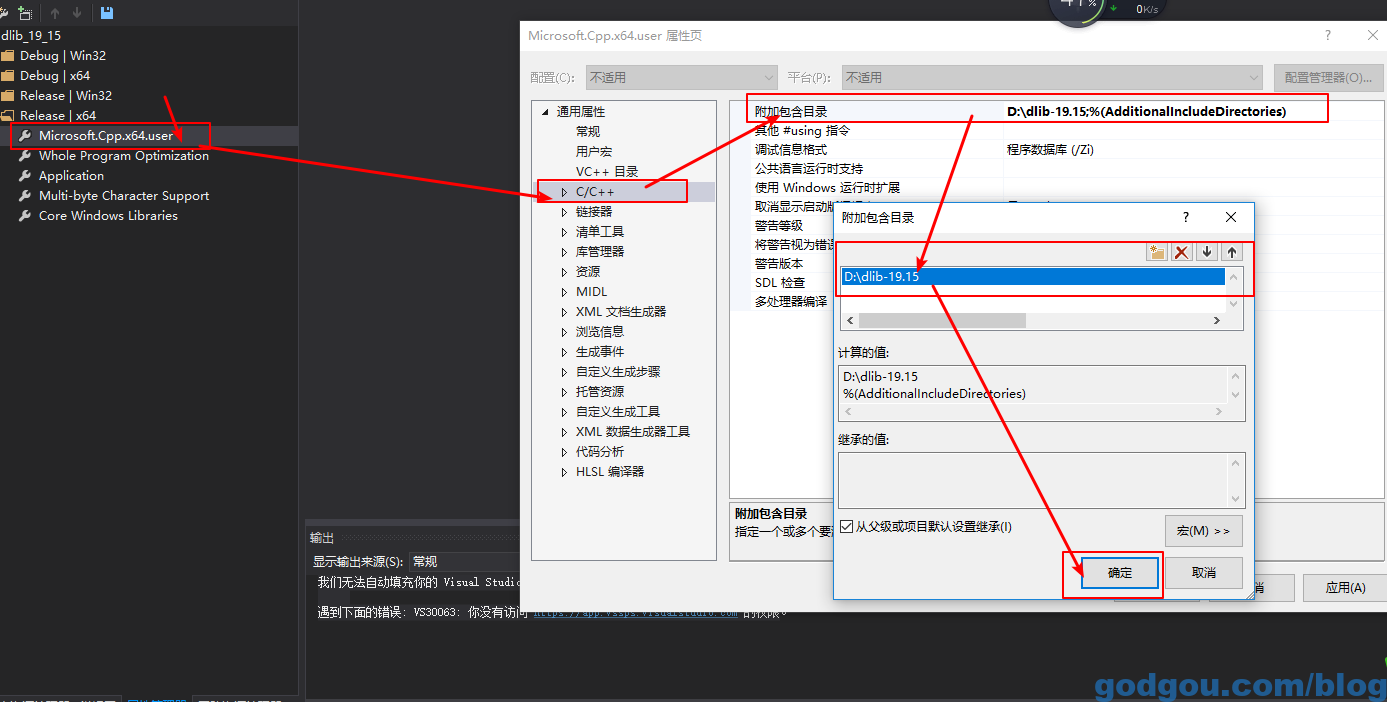
在链接器 –> 常规 –> 附加库目录(lib目录)
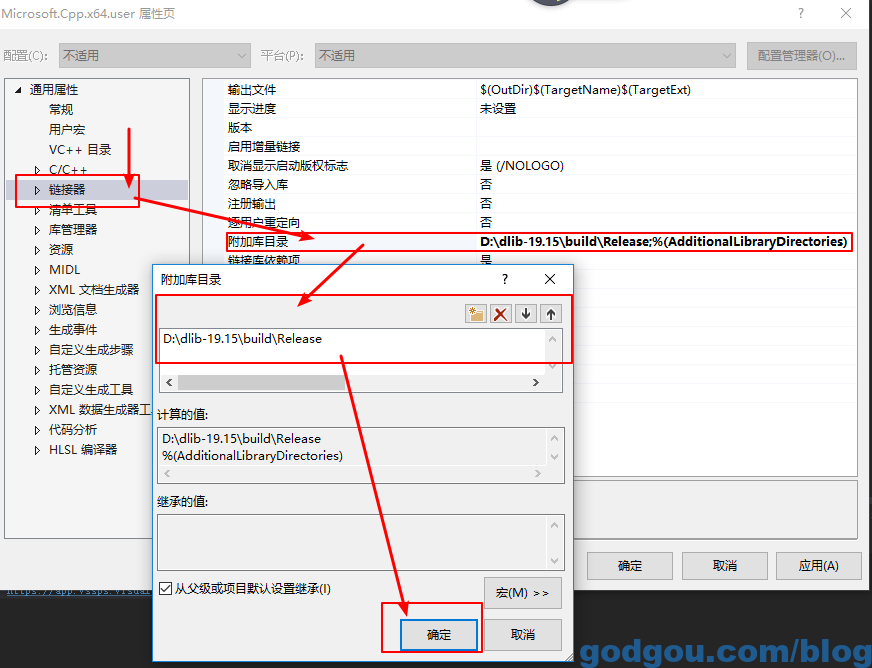
在链接器 –> 输入 –> 附加库依赖(相关的lib全名)
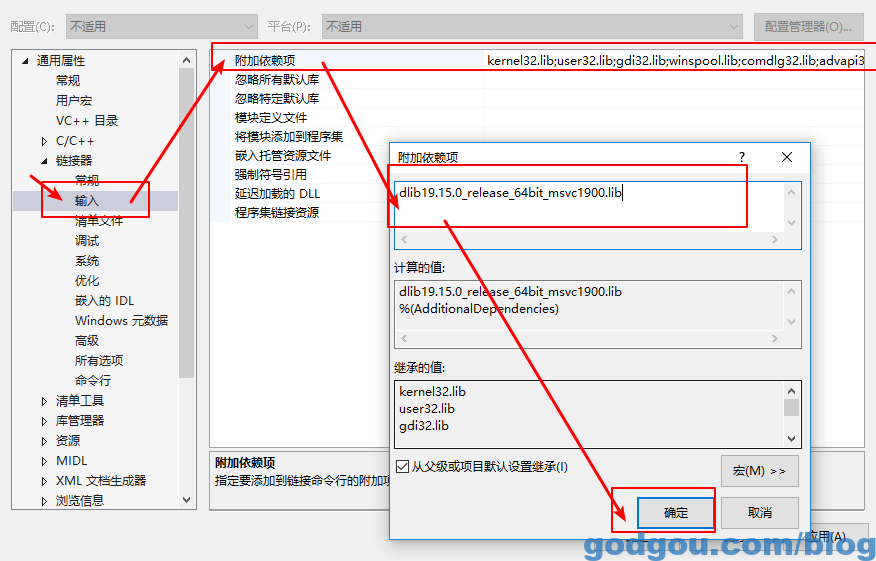
编译源码时,需要添加一个源文件source.cpp,使用添加现有项的方式。 目录是dlib/all/source.cpp
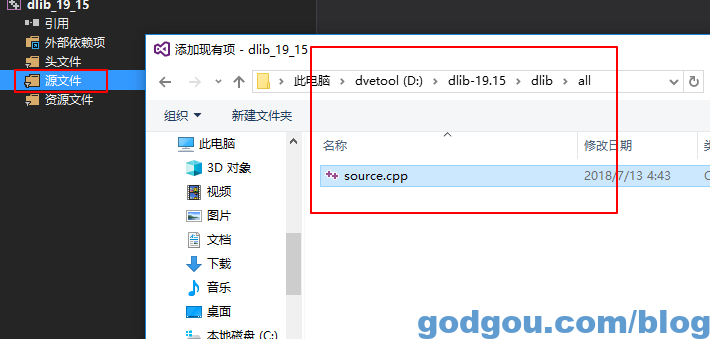
使用添加现有项的方式添加示例中的:3d_point_cloud_ex.cpp 效果如下,说明配置正常
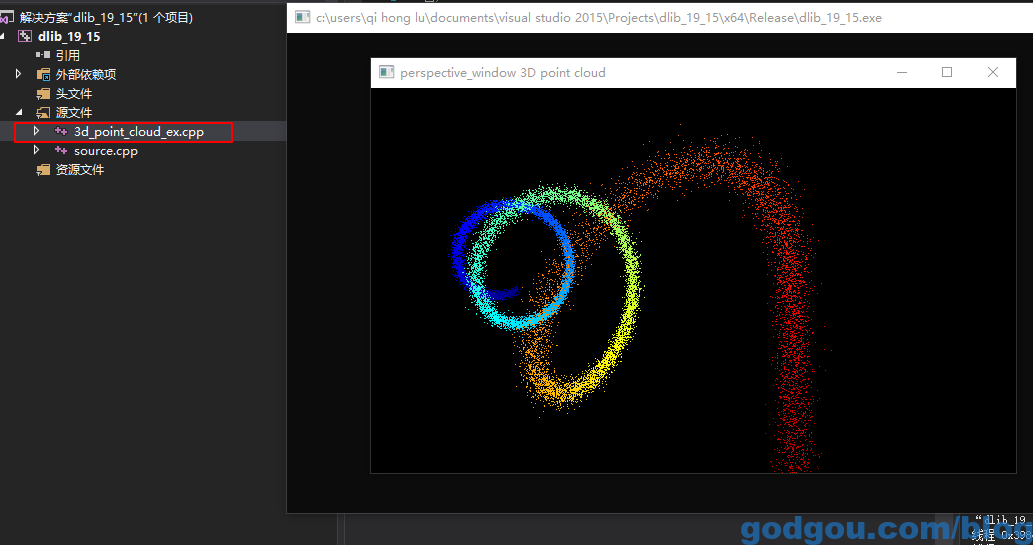
当引入’webcam_face_pose_ex.cpp’示例文件时代码报错 这是因为需要opencv的支持,下章见http://godgou.com/articles/95/